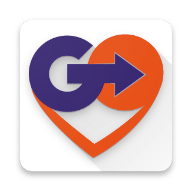5 طريقة نقل البيانات من ايفون الى ايفون
5 طريقة نقل البيانات من ايفون الى ايفون
طريقة نقل البيانات من ايفون الى ايفون، تعد شركة ايفون من الشركات المميزة والمتخصصة ببرامجها، فشركة ايفون لا تدعم في أجهزتها التي تعمل بنظام iOS سوى التطبيقات التي يتم تحميلها من متجر الأبل App Store، لذا كثيرًا ما يعاني مستخدمين أجهزة الأيفون من مشاكل عدم وجود تطبيقات تسهل لهم نقل البيانات من جهاز لآخر، إلى أن شركة الايفون قامت بتقديم عدة طرق يمكن من خلالها نقل الملفات والبيانات من جهاز ايفون لجهاز ايفون آخر، وسنتعرف عبر موقعنا على كافة تلك الطرق التي قدمتها شركة الايفون، كما سنتطرق للحديث عن طرق أخرى تساعد في عملية نقل البيانات.
طريقة نقل البيانات من ايفون الى ايفون
هنالك عدة طرق لنقل البيانات من ايفون إلى ايفون أخر، ومشكلة نقل البيانات كثيرًا ما يعاني منها مستخدمين أجهزة الايفون وخصوصًا عند شراء جهاز ايفون جديد ونريد نقل البيانات من الايفون القديم إلى الايفون الجديد، لان الايفون ليس مثل الأجهزة البقية التي تستطيع نقل البيانات عنها عن طريق أكثر من برنامج سهل الاستخدام والنقل، لذا وفرت شركة أبل عدة خيارات لمستخدمين أجهزة الايفون لمساعدتهم في نقل بياناتهم والتي سنتعرف عليها تباعًا.
نقل البيانات عن طريق البدء السريع
للقيام بنقل البيانات من ايفون لآخر يجب أن يكون الجهازين متواجدين بالقرب من بعض واتباع الخطوات التالية:
- نشغل الهاتف الجديد ونضعه بالقرب من الجهاز الذي نريد نقل البيانات منه.
- يظهر على الجهاز الجديد نافذة فيها خيار Apple ID نضع عنوان الايفون ثم نضغط على متابعة، وإن لم يكون هناك خيار متابعة يجب التأكد عندها من تشغيل البلوتوث على الجهاز الذي ننقل منه.
- يظهر يرسم متحرك على الجهاز الجديد، فنضع الجهاز القديم فوق الجديد بحيث يتوسط الرسم لاقط الشاشة على الجهاز القديم.
- إذا تمت المصادقة بين الجهازين نضغط على إنهاء، وإن لم تتم المصادقة نختار المصادقة اليدوية.
- ندخل رمز الدخول على الجهاز القديم عندما يطلب منا، ثم نتبع الإرشادات لإعداد Face ID، أو Touch ID على الجهاز الجديد.
- وعند تفتح على الشاشة خانة نقل البيانات نضغط على زر متابعة، لبدء نقل البيانات من الجهاز المراد النقل منه إلى الجهاز الجديد.
- يمكن الضغط على زر “خيارات أخرى” من أجل نقل التطبيقات والإعدادات من أحدث نسخة iCloud، كما يمكن نقلها أيضًا عن طريق نسخة احتياطية مخزنة على الكمبيوتر.

استخراج-كلمات-المرور-المحفوظة-في-الان
نقل البيانات عن طريق iCloud
يمكن نقل البيانات من هاتف ايفون إلى هاتف ايفون آخر عن طريق نسخة iCloud الاحتياطية، وذلك باتباع الخطوات التالية:
- نفتح iCloud على الجهاز الذي يحوي البيانات التي نريد نقلها وننشئ نسخة احتياطية من البيانات.
- يجب تشغيل الجهاز الجديد والانتظار بعد إشارة الترحيب، أما إذا كنا قد قمنا بإعداد الجهاز مسبقًا، فيجب مسح الإعداد قبل اتباع الخطوات.
- نتبع خطوات الإعداد حتى يظهر على الشاشة خيار Wi-Fi.
- نتصل بشبكة Wi-Fi متاحة بالجوار، ثم نتبع الخطوات حتى الوصول إلى خيارات “التطبيقات والبيانات”، ثم نضغط على خيار “الاستعادة من نسخة iCloud الاحتياطية”.
- نقوم بتسجيل الدخول إلى حساب iCloud عن طريق Apple ID وكلمة سر الحساب.
- نختار النسخة الاحتياطية المراد استعادتها.
- نحافظ على الاتصال بالشبكة حتى انتاء عملية استعادة البيانات، ثم نكمل باقي الإعدادات.
نقل البيانات عن طريق Finder أو iTunes
يمكن نقل البيانات من ايفون لآخر عن طريق نسخة احتياطية على Finder أو iTunes، وذلك باتباع الخطوات التالية:
- نقوم بإنشاء نسخة احتياطية على Finder أو iTunes من الجهاز المراد نقل البيانات منه.
- يجب تشغيل الجهاز الجديد والانتظار بعد إشارة الترحيب، أما إذا كنا قد قمنا بإعداد الجهاز مسبقًا، فيجب مسح الإعداد قبل اتباع الخطوات.
- نتبع الخطوات حتى نصل إلى خيار “التطبيقات والبيانات”، ثم نختار خيار” استعادة من Mac H” أو كمبيوتر.
- نقوم بتوصيل الجهاز الجديد بالكمبيوتر الذي تم نسخ الجهاز القديم عليه احتياطيًا.
- نفتح نافذة Finder أو iTunes على الكمبيوتر ثم نختار الجهاز الذي قمنا بالتوصيل إليه.
- نختار “استعادة النسخة الاحتياطية” ثم نختار النسخة الاحتياطية المراد استعادتها.
- إذا كنا نستعيد البيانات من نسخة مشفرة فيجب إدخال كلمة السر عند المطالبة بها.
- ننتظر حتى تنتهي عملية الاستعادة ثم نتابع بقية خطوات الإعداد.
طرق اخرى لنقل البيانات
يوجد أيضًا العديد من الأدوات والبرامج التي أصبحت متوفرة للمساعدة في نقل البيانات ومثال على أحدها أداة AnyTrans التي تستطيع تحميلها مجانًا على ويندوز و Mac ثم اتباع الخطوات التالية:
- بعد تثبيت برنامج AnyTrans، نقوم بتشغيله وتوصيل الجهازين اللذين نريد النقل من أحدهما إلى الآخر إلى الكمبيوتر عن طريق منفذ USB.
- يوجد خيارات في قائمة البرنامج الجانبي، نختار منها خيار “Phone Switcher”، ثم ختار خيار iPhone/Android إلى iPhone.
- يظهران الجهازان المتصلان على الشاشة، فنقوم بتحديد “المصدر” من الجهاز الذي نريد أن ننقل منه، ونقوم بتحديد “المستقبل” من الجهاز الذي نريد نق البيانات إليه.
- يمكن اختيار أي فئة من الملفات والبيانات التي نريد نقلها سواء كانت صور أو فديوهات أو وسائط.
- بعد الانتهاء من التحديد نضغط على زر “التالي” لبدء عملية نقل البيانات.
وهكذا نكون قد قدمنا كافة المعلومات المتوفرة حول طريقة نقل البيانات من ايفون الى ايفون، كما تطرقنا إلى ذكر كافة الطرق الممكنة والمتاحة لنقل البيانات بدون أي ضرر.
فتح الآيفون عن طريق مكالمة الطوارئ
فتح الآيفون عن طريق مكالمة الطوارئ دون الحاجة لمعرفة لقفل، حيث يوجد عدد من الطرق التي يتبعها المستخدمون من أجل اختراق القفل على هواتف الأيفون في حال نسيان كلمة السر، وتتعدد هذه الطرق حسب المعلومات المتوفرة لدين، ومن هذا المنطلق يهتم موقعنا بالحديث عن فتح هاتف الايفون دون الحاجة لمعرفة قفل الشاشة عن طريق مكالمات الطوارئ، ثم الانتقال لشرح كافة الطرق الأخرى.
فتح الآيفون عن طريق مكالمة الطوارئ
يرغب العديد من مستخدمي هواتف الايفون بالتعرف على الطريقة التي يتم من خلالها فتح قفل الايفون عن طريق كود يتم إدخاله في مكالمات الطوارئ، ولكن رغم كثرة الطرق التي تم نشرها على الإنترنت وتنوعها إلا أنها مجرّد طرق مزيّفة من أجل كسب المشاهدات وخداع الناس، حيث إنه لا يوجد طريقة يمكن من خلالها فتح هاتف محمول من خلال مكالمات الطوارئ، ولكن توجد بعض الطرق الأخرى التي يمكن من خلالها فتح قفل هاتف الأيفون
فتح الايفون عن طريق الرقم التسلسلي
يمكن بدلًا من فتح الآيفون عن طريق مكالمة الطوارئ الاستعانة بالرقم التسلسلي أو ما يعرف باسم IMEI القيام بفتح جهاز الأيفون المقفل، وذلك يتم من خلال اتباع الخطوات التالية:
- الانتقال إلى موقع iMyFone الرسمي لتحميل برنامج LockWiper لأجهزة الكمبيوتر من الرابط مباشرةً “من هنا“.
- تحميل ملف الكراك للبرنامج عبر الرابط المباشر “من هنا“.
- بعد الانتهاء من تثبيت البرنامج نقوم بفصل الحاسوب عن الإنترنت.
- فتح ملف الكراك وإدخال كلمة السر “1234” في حال طلبها.
- الانتظار حتى الانتهاء من تثبيت ملف الكراك.
- توصيل الهاتف المحمول بالكمبيوتر.
- اختيار فتح قفل الشاشة.
- الكمبيوتر سيظهر الرقم التسلسلي للجهاز ويبدأ عملية فك القفل.
فتح الايفون المقفل بدون iTunes
بدلًا من القيام بفتح الآيفون عن طريق مكالمة الطوارئ يمكن ضمان طريقة لفتح جهاز الايفون من دون الحاجة لوجود iTunes من خلال اتباع الخطوات التالية:
- تحميل برنامج AnyUnlock على الكمبيوتر لنظام ويندوز مباشرةً عبر الرابط “من هنا“.
- تحميل برنامج AnyUnlock على الكمبيوتر لنظام ويندوز مباشرةً عبر الرابط “من هنا“.
- تشغيل البرنامج على الكمبيوتر.
- توصيل جهاز الأيفون بالكمبيوتر بكابل USB.
- النقر على خيار فتح قفل الشاشة.
- اختيار البدء ثم النقر على زر التنزيل.
- بعد الانتهاء من التنزيل يتم النقر على خيار “افتح الآن”.
ملاحظة هامة: يجب أخذ نسخة احتياطية لمحتويات الهاتف لأنه سيتم فقدها في حال عدم الحصول على نسخة منها.

طريقة فتح الايفون المقفل بالايتونز
يمكن باستخدام برنامج آيتونز المتوفر للكمبيوتر الشخصي القيام بفتح قفل الشاشة على الأيفون، ولكن يجب التأكد من مزامنة الآيتونز مرة واحدة على الأقل قبل القيام بالعملية، وذلك يتم كما يأتي:
- تشغيل برنامج آيتونز على الكمبيوتر.
- توصيل جهاز الايفون بالكمبيوتر عن طريق USB.
- النقر على أيقونة الجهاز للانتقال إلى صفحة الملخص.
- في حال الرغبة بالحصول على نسخة من المعلومات لتجنّب فقدها لابد من القيام بنسخها أو مزامنتها على الكمبيوتر.
- اختيار RESTORE iPhone من أجل البدء بفتح قفل الشاشة.
فتح الآيفون عن طريق الايكلود
يرغب العديد من المستخدمين الذين يبحثون عن فتح الآيفون عن طريق مكالمة الطوارئ بالقيام بفتح الايفون بأي طريقة، ومن الطرق أكثر الطرق سهولة هي من خلال الايكلود على النحو التالي:
- الانتقال إلى موقع آي كلود الرسمي عبر الرابط “من هنا“.
- تسجيل الدخول إلى Apple ID.
- الضغط على خيار العثور على هاتف الأيفون الخاص بي.
- اختيار الهاتف الذي نرغب بفتح قفله.
- النقر على خيار مسح iPhone.
- سيتم مسح كافة البيانات الموجودة على الايفون بما فيها رمز المرور الخاص بالشاشة.
- يجب لفت الانتباه إلى فكرة حذف جميع بيانات المستخدم الموجودة على الايفون.
كيفية فتح قفل iCloud المقفل على iPhone
في سياق متصل مع الحديث عن فتح الآيفون عن طريق مكالمة الطوارئ لابد لنا من التعرف على الطريقة التي يتم من خلالها فتح الايفون المقفل الايكلود، وذلك يتم على النحو الآتي:
- تحميل برنامج Dr. Fone Screen Unlock مباشرةً عبر الرابط “من هنا“.
- تثبيت البرنامج على الكمبيوتر والقيام بتشغيله.
- وصل الهاتف بالكمبيوتر باستخدام كبل USB,
- الضغط على خيار فتح قفل الشاشة.
- اتباع التعليمات حتى الانتهاء.
- سيتم فتح القفل دون أن يفقد المستخدم أي من المعلومات التي قام بتخزينها على جهاز الايفون المطلوب.
.
أسهل طريقة لفتح رمز قفل الايفون
نظرًا لعدم إمكانية فتح الآيفون عن طريق مكالمة الطوارئ لابد من الحديث عن أسهل طريقة لفتح قفل شاشة الايفون، وذلك يتم من خلال اتباع الخطوات التالية:
- توصيل جهاز الايفون بجهاز الكمبيوتر عن طريق كابل USB.
- تشغيل الآيتونز على الكمبيوتر.
- إعادة تشغيل هاتف الايفون.
- الضغط مع الاستمرار على الزر الرئيسي عندما يتم إيقاف تشغيل الشاشة.
- الانتظار حتى ظهور شاشة وضع الاسترداد ثم إفلات الزر الرئيسي.
- ستظهر رسالة على الكمبيوتر تفيد باكتشاف لجهاز.
- الضغط على استعادة.
- إكمال التعليمات حتى فتح قفل الجهاز.
ملاحظة هامّة: على المستخدم أن يحيط العلم بأنه سيفقد جميع البيانات المخزّنة على الجهاز.
فتح الآيفون عن طريق مكالمة الطوارئ غير ممكن، وذلك نظرًا لعدم وجود أي طريقة تتيح ذلك للمستخدم، ولكننا في هذا المقال أوردنا عدداً من الطرق التي يمكن من خلالها لمستخدمي هواتف الايفون القيام بفتح جهاز الايفون المقفل باستخدام الآيتونز، أو بدونه، وأو باستخدام الايكلود، أو عن طريق وضع الاسترداد، بالإضافة إلى بعض البرامج التي تساعد في إتمام العلية.
برنامج يعطي تنبيه عند دخول الواتس اب للايفون 2022
أفضل برنامج يعطي تنبيه عند دخول الواتس اب للايفون 2022 دون علم الطرف الآخر، وأهم ميزات البرنامج وعيوبه، وطريقة استخدامه لمراقبة الدخول والخروج للوتس اب آيفون، بالإضافة إلى معرفة كافة نشاطات الشخص الآخر على تطبيق الواتس، كمعرفة آخر ظهور له والوقت الذي استغرقه ضمن تطبيق الواتس اب، سيقدم موقعنا كل ما تريد معرفته بخصوص ذلك، مع شرح كامل عن طريق تحميل برنامج يعطي تنبيه عند دخول الواتس اب للايفون مجاناً.
تطبيق الواتس اب
الواتس Whatsapp هو تطبيق محادثة مجاني. يتيح إمكانية إرسال الرسائل النصية والصوتية، بالإضافة إلى إرسال الصور والمستندات ومقاطع الفيديو، كما أنه يدعم خاصية تحديد الموقع ويسمح بإجراء المكالمة الصوتية الفردية والجماعية بشكل مجاني لكافة مستخدمي الأجهزة الذكية حول العالم سواء من نظام الاندرويد أو الآيفون، بشرط أن يكون الجهاز المستخدم متصلاً عبر شبكة الإنترنت. وصدر من تطبيق واتس اب حتى يومنا هذا العديد من النسخ والتحديثات أهمها واتس اب بيزنس الذي يهدف إلى تسهيل التواصل بين أصحاب الشركات والمشاريع الصغيرة من جهة والعملاء من جهة أخرى.
برنامج يعطي تنبيه عند دخول الواتس اب للايفون
يهدف هذا البرنامج إلى إرسال تنبيه عندما يكون الشخص المحدد “متصل الآن”، أو عند دخوله وخروجه من تطبيق الواتس مما يوفر الكثير من العناء والوقت والحاجة إلى تفقد حالة الاتصال لدى الشخص الآخر كل فترة. وخاصة أن العديد من مستخدمي تطبيق الواتس اب يقومون بإخفاء خاصية آخر ظهور. ولذلك سنذكر أهم البرامج التي ستحل هذه المشكلة في أجهزة الآيفون وهي كالتالي:
- برنامج Netwa.
- برنامج onlinenotify.
وسيتم شرح كل من مميزات وعيوب وطريقة الاشتراك في التطبيقات آنفة الذكر بالتفصيل أدناه.
برنامج Netwa
برنامج نيتوا هو الحل المثالي لمراقبة عمليات الدخول والخروج إلى الواتس، يمكن تحميله على الآيفون بشكل مجاني، ومن خلاله تتم متابعة نشاطات شخص ما يختاره المستخدم على تطبيق الواتس، لمعرفة موعد دخوله وخروجه إلى التطبيق وكم الوقت الذي استغرقه. وبالرغم من الميزات الكبيرة لبرنامج Netwa يوجد له بعض العيوب التي تعيق استخدامه. فالرغم من أن البرنامج مجاني إلا أن ذلك لفترة استخدام مؤقتة فقط وليست دائمة، وللحصول على مدة أطول من الاستخدام يجب الاشتراك بالبرنامج عن طريق دفع بعض الرسوم.
رسوم الاشتراك ببرنامج Netwa
الرسوم الواجب دفعها للاشتراك ببرنامج Netwa تختلف باختلاف المدة التي سنستخدم بها البرنامج، وهي على الشكل الآتي:
- الاشتراك لمدة أسبوع 1.99$.
- الاشتراك لمدة ثلاثة أسابيع 3.99$.
- الاشتراك لمدة شهر 4.99$.
- الاشتراك لمدة ثلاثة أشهر 9.99$.
- الاشتراك لمدة سنة 24.99$.
مميزات برنامج Netwa
يقدم برنامج نيتوا Netwa للمستخدمين العديد من الميزات أهمها:
- تحميل البرنامج على جهاز الآيفون مجاناً.
- لا يحتوي على إعلانات مزعجة للمستخدم.
- سهل الاستخدام والتحميل.
- يدعم تطبيقات الواتساب والتيلغرام وVK لمعرفة موعد آخر ظهور.
عيوب برنامج Netwa
يوجد لدى برنامج Netwa بعض العيوب هي:
- يسمح لك البرنامج بمراقبة نشاط الواتس اب لشخص واحد فقط.
- فعال فقط على أجهزة الآيفون من الإصدار iOS 12 وما دون، ولكنه غير فعال على إصدار iOS 14 وإصدار iOS 15.
- ضرورة الاشتراك في المتاجر المدفوعة لضمان عمل البرنامج بدون توقف.
- البرنامج مجاني لفترة مؤقتة فقط (أقل من أسبوع)، بعد ذلك عليك الاشتراك بالبرنامج.
رابط تحميل برنامج Netwa للتنبيه عند دخول الواتس اب للايفون
يمكنك تحميل برنامج Netwa بكل سهولة عن طريق رابط التحميل من الآب ستور App store “من هنا“. مع العلم أن هذا البرنامج لا يدعم جميع إصدارات الآيفون، لذلك يجب أن يكون إصدار هاتفك من جيل iOS 12 أو أقل حتى تتمكن من استخدام البرنامج.
طريقة الاشتراك ببرنامج Netwa للتنبيه عند دخول الواتس اب للآيفون
كما ذكرنا سابقاً أن التطبيق مجاني لمدة مؤقتة فقط، ولذلك سنوضح كيفية الاشتراك في برنامج Netwa للحصول على أطول مدة ممكنة من الاستخدام وذلك وفق الخطوات التالية:
- عند محاولة استخدام البرنامج بعد نهاية الفترة التجريبية المجانية، ستظهر رسالة للمستخدم توضح للمستخدم وجوب الاشتراك بالتطبيق ليتمكن من متابعة الاستخدام.
- اختيار شراء الاشتراك (Buy a subscription)، لمتابعة عملية الشراء كما في الصورة المرافقة.
- تظهر رسالة بأسعار الشراء لفترات الاستخدام المختلفة، نختار الفترة المناسبة منها.
- تظهر رسالة تطلب إدخال الرقم السري لإتمام عملية الشراء، ندخل الرقم المطلوب ونضغط على زر الشراء (Buy).
طريقة استخدام برنامج Netwa للتنبيه عند دخول الواتس اب للايفون
برنامج Netwa سهل الاستخدام وبعيد عن التعقيد، فبعد تحميل البرنامج على الجهاز، نتبع الخطوات التالية:
- الدخول إلى البرنامج.
- تظهر رسالة توضح للمستخدم أن برنامج نيتوا سيرسل له الملاحظات على شكل تنبيهات.
- الضغط على زر سماح (allow).
- اختيار تطبيق الواتس من بين أسماء التطبيقات الظاهرة على الشاشة.
- ندخل رقم الشخص الذي نريد متابعة نشاطه بشكل صحيح في المكان المخصص.
- الضغط على زر موافق (OK).
- حفظ الرقم ضمن البرنامج بالاسم الذي نريده.
- سيقوم بعدها البرنامج بإرسال ملاحظات توضح دخول وخروج الشخص المحدد على تطبيق الواتس كما في الصورة.
- يظهر البرنامج نشاط الواتساب في كافة الأوقات حتى أسبوع مضى.
برنامج onlinenotify لكشف المتصل بالواتس للايفون
تطبيق onlinenotify يدعم تطبيق الواتس اب فقط على أجهزة الآيفون. وهو عبارة عن أداة تعطي تنبيهاً عند الواتس اب للايفون، وأيضاً تعطي تنبيهاً في حالة خروجه. كما تقوم بإعلامك بأخر ظهور للشخص المقصود على تطبيق الواتس اب، وفي حال قام بقراءة رسائلك أم لا، وسنقوم بذكر أهم ميزات وعيوب هذا التطبيق.
ميزات تطبيق onlinenotify للآيفون
أهم الميزات التي يقدمها تطبيق onlinenotify للمستخدمين هي:
- يرسل البرنامج تنبيه عند دخول الشخص المحدد إلى الواتس وأيضاً عند مغادرته.
- يمكن تثبيت هذا التطبيق على جميع إصدارات iOS.
عيوب تطبيق onlinenotify للآيفون
يعاني مستخدمو تطبيق onlinenotify من بعض السلبيات، وهي كالتالي:
- هذا التطبيق ليس مجانيًا، حيث يبلغ سعره حوالي 2 دولارًا أمريكيًا.
- يعمل هذا التطبيق بدقة 83% من الوقت.
- يجب عليك كسر حماية جهاز iPhone الخاص بك لاستخدام هذا التطبيق.
رابط تحميل تطبيق onlinenotify تنبيه عند دخول الواتس اب للايفون
يمكنك تحميل وتثبيت أداة onlinenotify للايفون بكل سهولة بشكل مجاني . مع العلم أن هذه الأداة تكون مفيدة وفعالة في معظم الحالات، ولكن ليس في كل الحالات.
طريقة استخدام تطبيق onlinenotify للآيفون
سنشرح طريقة استخدام أداة onlinenotify عبر الخطوات التالية:
- بعد تحميل الأداة على الجهاز ندخل إلى تطبيق الواتس.
- الدخول إلى إعدادات الواتس، نلاحظ وجود خيارات جديدة ضمن الإعدادات هي خيارات تابعة لأداة onlinenotify.
- الخيار الأول Tracking table يضيف الأشخاص الذين نريد متابعتهم ومعرفة كافة نشاطاتهم عبر الواتس.
- الخيار الثاني Contacts logs يظهر سجل النشاطات الخاص بالشخص المراقب عبر الواتس.
- الخيار الثالث preferences ننتقل من خلاله إلى إعدادات onlinenotify.
- بعد الانتقال إلى إعدادات onlinenotify نقوم بتشغيل الأداة.
- تظهر على الشاشة رسالة تطلب من المستخدم فتح تطبيق الواتس، كما في الصورة.
- بعد فتح الواتس نعود لإعدادات online notify.
- تفعيل خيار online Notifications يعطي إشعار عندما يسجل الشخص المراقب دخول إلى واتس اب.
- تفعيل خيار offline Notifications يعطي إشعار عندما يسجل الشخص المراقب خروج من الواتس.
- تفعيل خيار Typing Notifications يعطي إشعار عندما يبدأ الشخص المراقب بالكتابة عبر واتساب.
- تفعيل خيار Notifications logs يحفظ سجل نشاطات الشخص عبر واتس اب بشكل كامل.
- تفعيل خيار outside Notification يعطي نشاطات الشخص المراقب حتى ولو كان جهاز غير متصل بشبكة الإنترنت.
- خيار Notification Sound للتحكم بصوت الإشعارات التي ستظهر لنا.
- خيار Online indicator يظهر لون أخضر عند الأشخاص المتصلين الآن.
- خيار last seen يعطي آخر ظهور.
رابط برنامج يعطي تنبيه عند دخول الواتس اب للايفون 2022
منقول يمكن لمستخدمي جوال الآيفون تحميل برنامج onlinenotify للايفون من خلال الرابط المباشر “من هنا” أو تحميل برنامج Netwa . لمراقبة دخول الواتس اب للايفون واستقبال التنبيهات عند دخول الواتس اب للايفون.
وفي نهاية المقال نكون قد شرحنا عن أفضل برنامج يعطي تنبيه عند دخول الواتس اب للايفون 2022 كما نكون قد وضحنا طرق استخدام كل من هذه البرامج بواسطة جهاز الآيفون بالإضافة إلى ذكر أهم عيوب ومزايا كل منها وروابط تحميلها على الجهاز.